
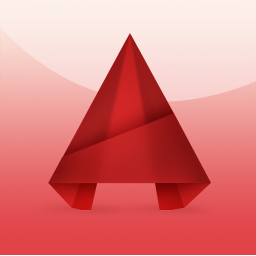
系统:WinAll 大小:705.6M
类型:专业制图 更新:2021-07-14 11:5
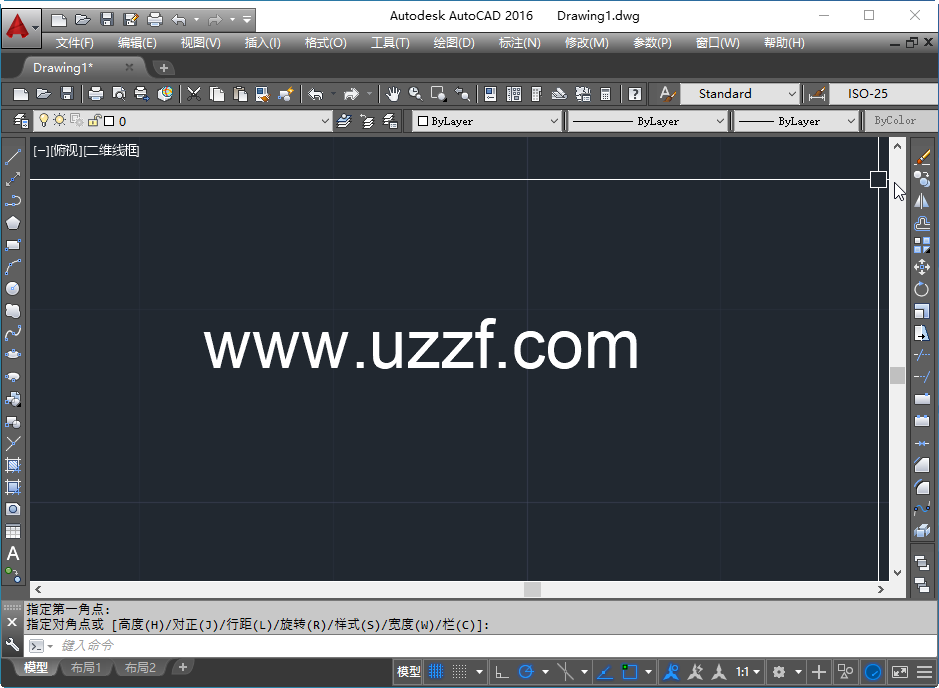
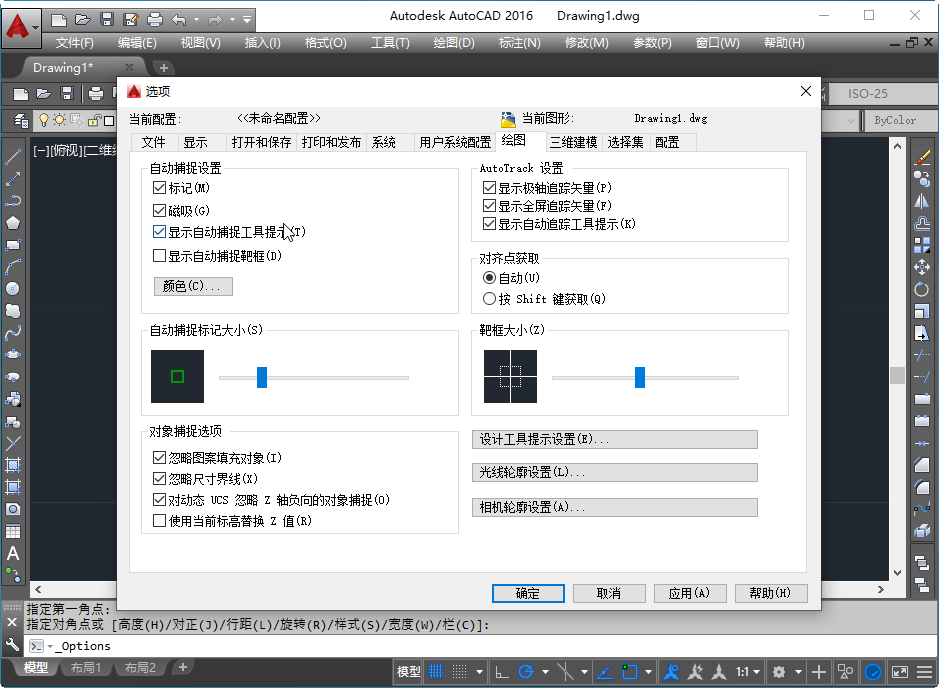

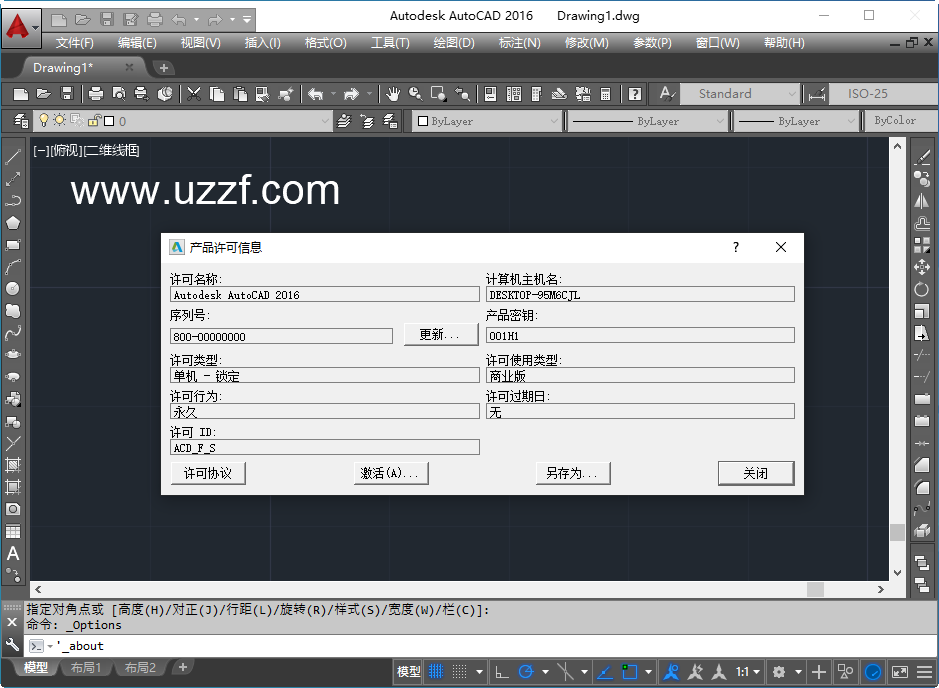
小编是特别不喜欢官方原版的CAD的,杂七杂八整合了一大堆文件,浪费硬盘空间、占资源。CAD精简版绝对是小硬盘党的福音,同时,也节省了大家的下载时间,安装激活也不那么麻烦。
工程制图必备软件Auto CAD 2016,可用于二维绘图、详细绘制、三维设计,具有良好的操作界面,通过交互菜单或命令行方式便可进行各种操作。它的多文档设计环境,让非专业人员也能学会使用,从而不断提高工作效率。
安装步骤:
1、运行setup.exe;

2、点击安装;

3、输入序列号和产品密钥;
800-00000000
001H1

4、设置安装路径;
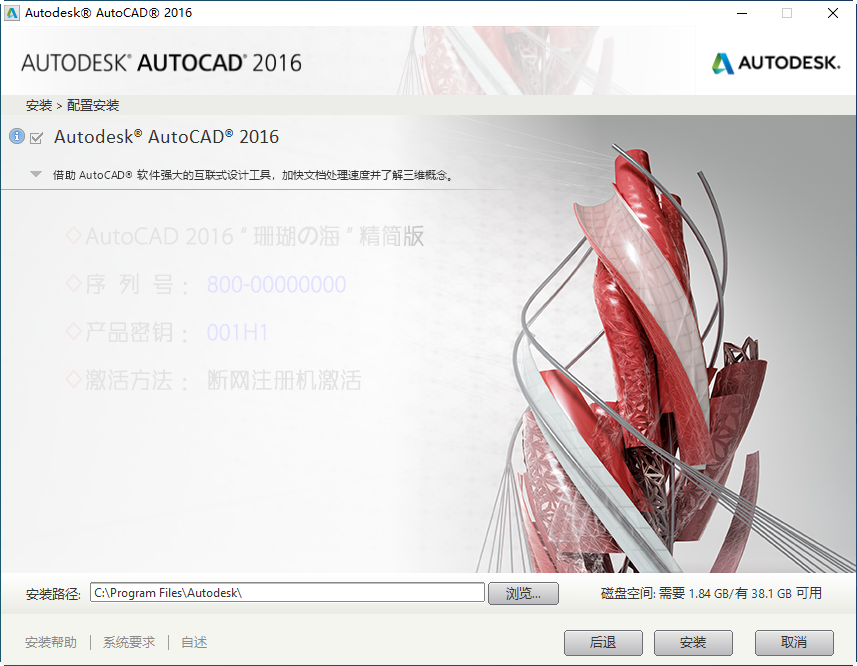
5、等待软件安装;
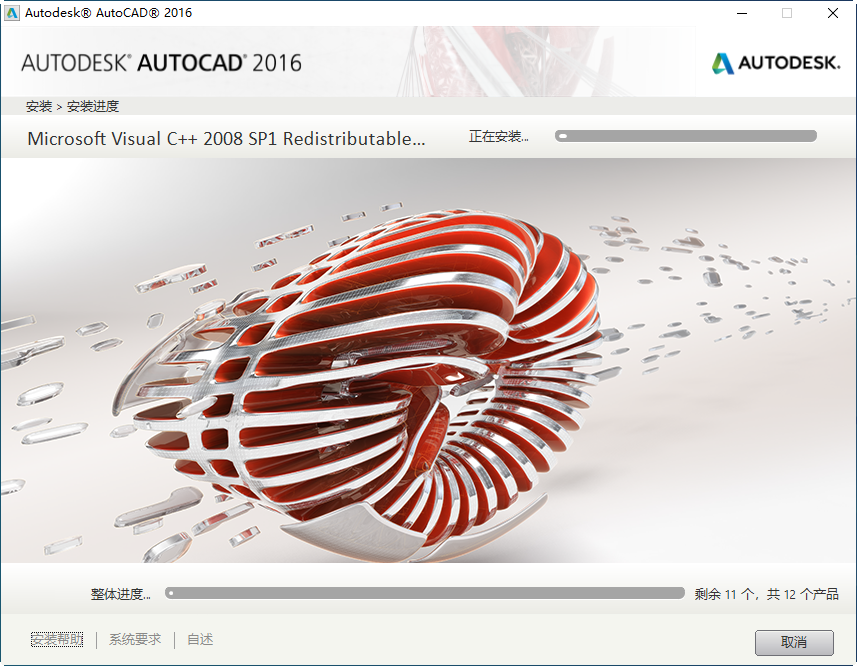
6、安装过程弹出需要安装.net,可直接跳过,亲测不影响后续安装和使用。

激活步骤:
1、断网,运行软件,点击激活;
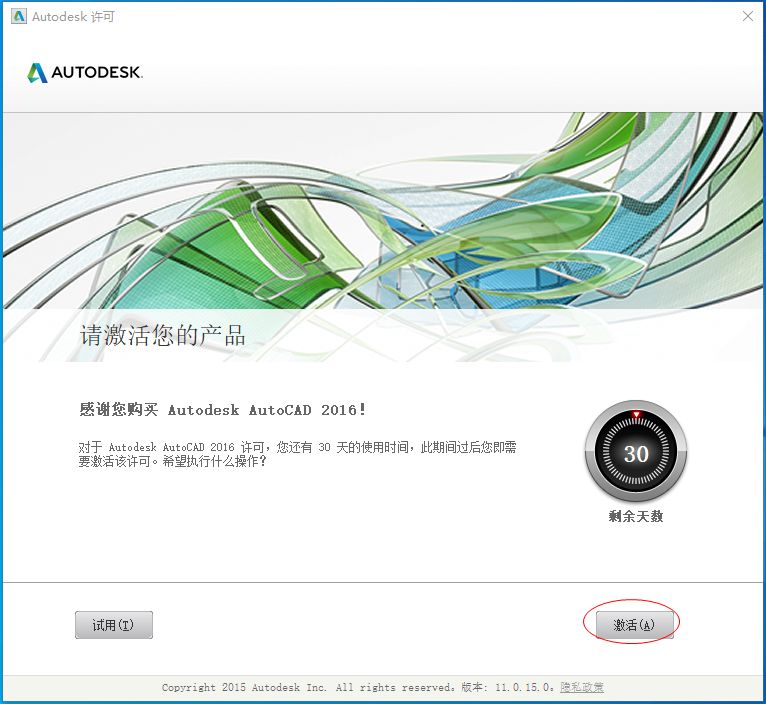
2、点击上一步,从新进入激活页面;

3、选择“我具有Autodesk提供的激活码”;
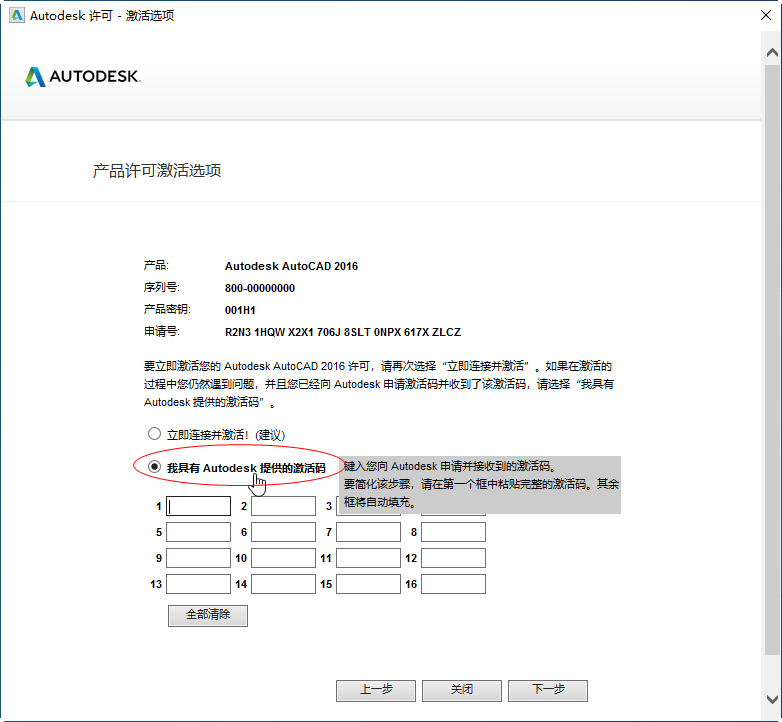
4、以管理员身份运行注册机,将申请号复制到注册机,点击补丁,点击生成,得到激活码,将激活码复制到软件激活框,点击下一步;

5、激活完成!
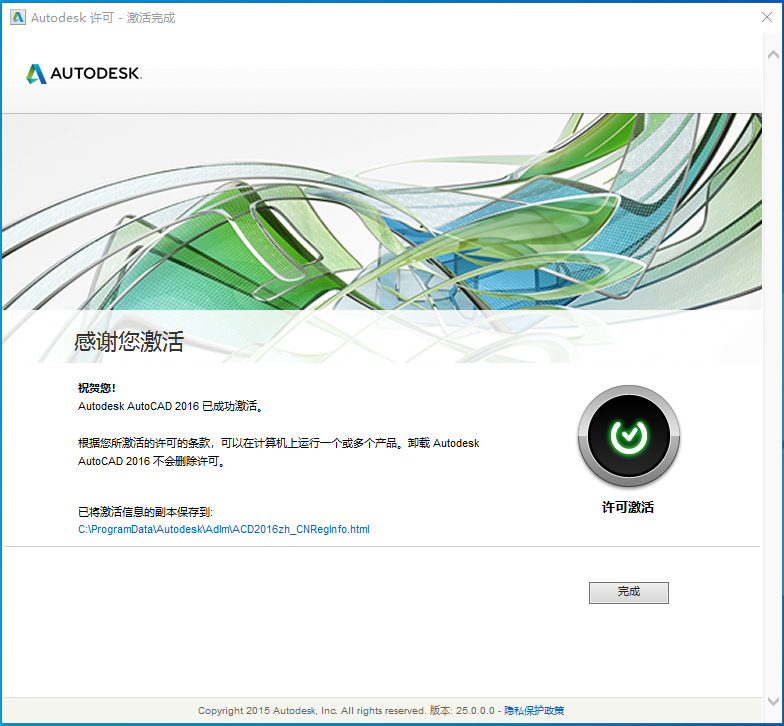
1、精简多余组件,保留必须的VB、VC、.Net 4.5.2、DirectX组件运行库方便第一次安装高版本的朋友;
2、保留Express扩展工具;可以选择安装
3、安装完成默认AutoCAD 经典空间,喜欢草图及标注界面的朋友可以 工具–工作空间,选择“草图与注释”界面
4、自定有设置好布局的背景颜色为黑色、调整鼠标指针为全屏,不启动欢迎界面,加快启动速度;
5、屏蔽并删除AutoCAD通讯中心,防止AutoCAD给Autodesk服务器发送你的IP地址及机器信息;
6、屏蔽AutoCADFTP中心,防崩溃;
7、完善一些字体库,通常打开文件不会找不到字体;
8、体积大幅缩减,64位467M,32位409M;
9、快捷方式名为“AutoCAD 2016”
10、默认保存格式为2004版DWG文件
11、保留设置迁移;
12、不启动开始界面;
CAD2016没有经典模式,如果电脑还安装了2014以下的版本,可以从低版本移置,也可以自定义,显示菜单栏,把功能区关闭,在菜单栏内的工具下选择各个工具,设置后保存为dwt文件。也可以自定义工作空间为经典工作空间。
应用信息
支持( 0 ) 盖楼(回复)